アップルミュージックは高音質な音楽ストリーミングサービスとして多くのユーザーに利用されています。しかし最近、ネット上では「iPhoneで音楽をインポートしたが、バラバラに一つずつ曲がインポートされている」という声が多く見られます。では、なぜこのような現象が起こるのでしょうか?また、アルバムをまとめて管理する方法はあるのでしょうか?
それらの疑問に対して、本記事では、iPhoneのミュージックのアルバムがバラバラで分かれる原因からアルバムをまとめて管理する方法まで詳しく説明します。さらに最後には、Apple Musicからの音楽をID3タグ付きでダウンロードして整理できる究極手段も紹介します。ぜひ最後までご覧ください!
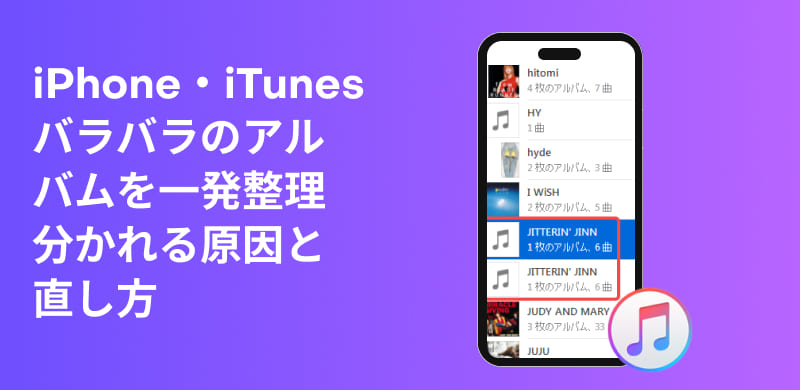
iTunesでアルバムの曲がバラバラに分かれて表示される原因は多岐にわたります。ここからは、その主な原因について詳しく説明していきます。
iTunesから保存したアルバムがバラバラで分かれて表示されてしまう主な原因は、各楽曲に付与されたメタデータの不一致にあります。iTunesやApple Musicはアルバムを識別する際、アルバム名だけでなく、アーティスト名や発売年など複数の情報を総合的に判断します。
そのため、アルバム名が完全に同一であっても、アーティスト名やフィーチャリング表記の有無、または収録曲ごとの詳細情報の違いがほんの少しあるだけで、同一アルバムとして認識されず、複数のアルバムに分割されて表示されることがあります。特に「アーティスト」フィールドと「アルバムアーティスト」フィールドの不一致は、この問題を引き起こす典型的な要因の一つです。iPhoneのミュージックのアルバムがバラバラに分かれて表示される場合、まずは各楽曲のメタデータをご確認ください。
メタデータの不一致以外にも、iTunesでアルバムがバラバラに分かれて表示される原因はいくつか考えられます。ここでは、その他の要因についても説明します。
コンピレーションアルバムのバグ:「コンピレーションアルバム」は複数の異なるアーティストによる楽曲を収録した特殊なアルバム形式です。そのため、iTunesやApple Musicで「コンピレーション・アルバム」の楽曲を保存、または読み込む際、設定や認識上の問題が原因で、一つのアルバムが複数の部分に分割されて表示される現象が発生することがあります。
iCloudミュージックライブラリの同期エラー:iCloudミュージックライブラリの同期エラーにより、Apple MusicとiCloud間でデータの不整合が発生すると、iTunesやApple MusicからダウンロードしたいiPhoneミュージックのアルバムが複数に分かれて表示されることがあります。
ダウンロードする際の不具合:不安定なインターネット接続やAppleサーバー側の一時的な不具合などが原因で、ダウンロード過程でデータの破損や不完全な読み込みが発生することがあります。その結果、アルバムが複数の単位に分割されて表示され、アルバムがバラバラに分かれて表示される要因となる可能性があります。さらに悪化すると、Apple Musicの音楽が保存できなくなることもあります。
これまで、iTunesのアルバムがバラバラで分かれる原因を紹介した後、iTunesアルバムの曲をまとめる方法についても詳しく解説してきました。しかし、実際にはiTunesのアルバム曲がバラバラになってしまう原因は、上述した要因以外にも数多く存在します。そのような状況において、iTunesアルバムがバラバラで分かれる問題を一括で解決する方法は存在するのでしょうか?
それでは、iTunesのアルバムがバラバラで分かれる問題を解決できる究極手段――「StreamByte for Music」を紹介します。本ソフトを利用すれば、ID3タグ付きでApple Musicの音楽を保存でき、ダウンロードした音楽のID3タグを自由に編集することもできます。また、DRM保護の解除機能に対応しており、アップルミュージックの楽曲やアルバム、プレイリストをMP3などの汎用フォーマットに変換でき、保存した音楽を他の保存先やデバイスに転送することも可能です。

「StreamByte for Musicがおすすめの理由」
「StreamByte for Music」を利用してApple Musicの音楽をダウンロードする手順
では、「StreamByte for Music」を利用して、アップルミュージックから音楽を手軽にダウンロードする手順を紹介します。
ステップ1、「StreamByte for Music」をパソコンにインストールし、起動します。ソフトにログインすると、メイン画面にApple Musicをはじめとする主要音楽ストリーミングサービスが表示されます。その中からApple Musicを選択してください。
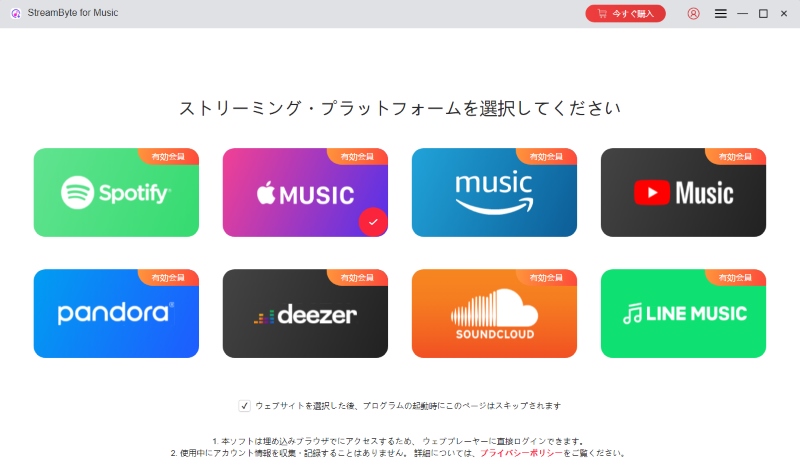
ステップ2、アカウントにログイン後、気に入った楽曲やプレイリストを見つけたら、「追加」ボタンをクリックしてダウンロードリストに追加できます。「StreamByte for Music」は一括ダウンロード機能に対応しているため、アルバム全体をまとめて追加し、iTunesのアルバムが分かれる問題を防ぐことができます。
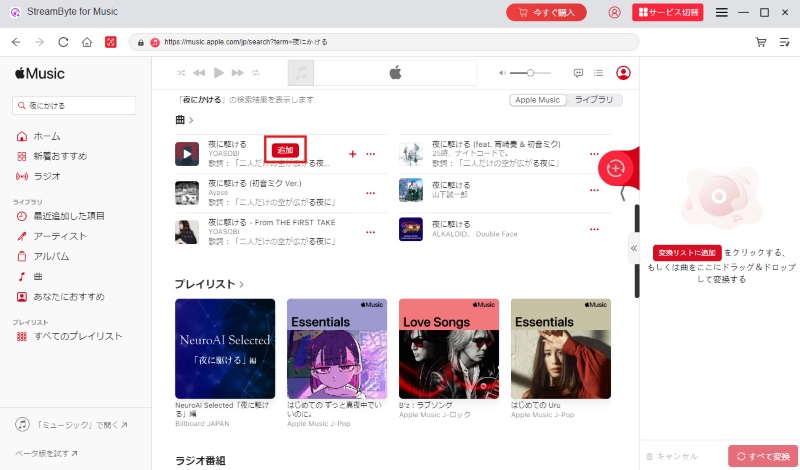
ステップ3、設定画面では、出力形式やビットレート、保存先ディレクトリなどの設定を調整でき、お好みの形式と音質を自由に設定して、ダウンロードを進められます。
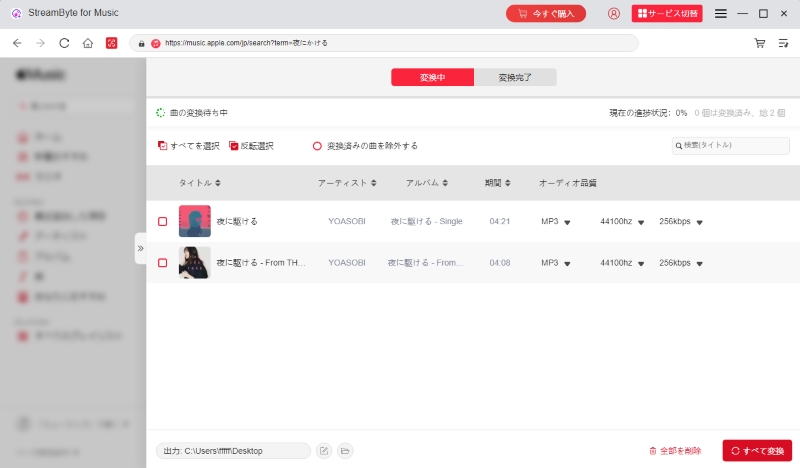
ステップ4、ダウンロードしたい楽曲をすべて追加し、設定を完了したら、右下の「すべて変換」ボタンをクリックします。これにより音楽の一括ダウンロードと変換が開始され、進行状況は画面でリアルタイムに確認できます。処理が完了した楽曲は「変換完了」タブから確認できます。そうしますと、Apple Musicからの音楽をID3タグ付きでダウンロードできます。
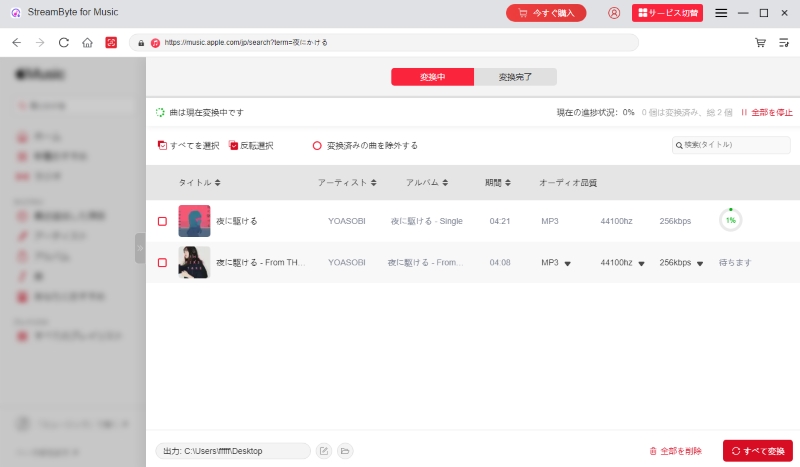
「StreamByte for Music」を使用すれば、事前にApple Musicの音楽をPCに保存するだけで例えApple Musicを解約しても、音楽をオフラインで再生できます。また、公式ダウンローダー機能より、本ソフトでダウンロードした楽曲は永久に保存され、いつでも制限なくオフラインでApple Musicの音楽を楽しむことが可能です。さらに、このソフトはID3タグを保持した状態でのダウンロードに対応しており、保存後の楽曲についてもメタ情報の編集や整理を自由に行えます。これにより、iTunesのアルバムがバラバラで分かれる問題を根本的に解決し、スムーズな音楽管理を実現できます。
これまで、iTunesでアルバムの楽曲がバラバラに分かれて表示される主な原因を説明してきました。それでは、それらの原因を踏まえ、分けられたアルバムの楽曲を効率的にまとめ、統一して表示するための具体的な方法について詳しく解説していきます。
メタデータの不一致によってiTunesでアルバムの楽曲がバラバラに分かれてしまった場合、Apple MusicやiTunesアプリの編集機能を使ってメタ情報を統合することで問題を解決できます。アルバム情報を手動で統合する具体的な手順は、以下の通りです。
ステップ1、まとめたいすべての楽曲を選択した後、右クリックして表示されるメニューから「情報を見る」を選択します。
ステップ2、続いて、表示されるプロパティ編集画面で、
ステップ3、最後に、
コンピレーションアルバムの設定が原因でアルバムが分割されて表示される場合、以下の手順で設定を変更することで問題を解決できます。
ステップ1、該当するアルバムを右クリックし、コンテキストメニューから「情報を見る」を選択してください。
ステップ2、表示された情報編集ウィンドウで「詳細」タブを開き、「さまざまなアーティストの曲のコンピレーションアルバム」という項目のチェックボックスを外します。
ステップ3、右下にある
Apple Musicでアルバムが複数に分割されて表示される問題に対し、「ライブラリを同期」機能の再設定は効果的な解決策の一つです。この操作により、iCloudとローカルライブラリ間のメタデータの不整合が解消され、正しいアルバム単位での表示が回復する可能性があります。操作は各デバイスの設定画面から簡単に行え、データ損失の心配もありません。
具体的には、Apple MusicやiTunes、またはiPhoneの
ダウンロード時のエラーやメタデータの一時的な不整合が原因でアルバムが分かれている場合、問題を修正するには一度ライブラリから該当アルバムを削除し、再度ダウンロードする方法が有効です。そうしますと、メタデータが正しく読み込まれ、バラバラにインポートされた曲を一つのアルバムにまとめることができます。具体的な手順は、以下の通りです。
ステップ1、ミュージックアプリを開き、分割表示されているアルバムを選択します。
ステップ2、アルバムを右クリックし、表示されるメニューから「ライブラリから削除」を選択します。
ステップ3、削除後、アルバムを再度ダウンロードします。これにより、アルバム情報が更新され、正常に表示される場合があります。
Apple Musicでアルバムの曲順を変更するため、まずはサイドバーの
Apple Musicでフォルダを作成するには、わずか数ステップだけが必要です。フォルダを作成することで、音楽の整理と管理が効率的に行えます。以下の具体的な手順をご確認ください。
ステップ1、「ファイル」メニュー中の
ステップ2、フォルダの名前を入力して、
ステップ3、フォルダにプレイリストやその他のフォルダをドラッグして、フォルダに項目を追加します。別のフォルダに入っているフォルダを外に出すには、「ミュージック」ウインドウの左端の方へドラッグします。
プレイリストとライブラリはいずれもApple Musicをより楽しむための重要な要素です。ライブラリはユーザーが所有する音楽コレクション全体を管理するためのものであり、プレイリストは特定のテーマや気分に合わせてカスタマイズされた再生リストです。Apple Musicでのフォルダを削除した場合、その中に含まれるすべてのプレイリストは削除されますが、実際の楽曲データ自体はミュージックライブラリに残り、削除されることはありません。
本記事では、まずはiTunesアルバムの曲が分かれる原因を簡単に紹介しました。そして、iTunesアルバムの曲をまとめる方法について詳しく解説しました。しかし、紹介した方法でも問題が解決しない場合もありますので、iTunesのアルバムがバラバラで分かれる問題を根本的に解決するため、Apple Musicからの音楽をID3タグ付きでダウンロードして整理できる究極手段――「StreamByte for Music」を紹介しました。
このソフトを使用すれば、Apple Musicの有料プランを解約した後も、ダウンロードしたApple Musicの音楽をオフラインで再生できます。音楽をID3タグ付きでダウンロードできるので、保存した音楽のメタデータ情報を自由に編集して整理することができます。加えて、DRM保護の解除機能により、ダウンロードした楽曲を他のデバイスやプレーヤーに転送し、再生することも可能です。これで、iTunesでアルバムの曲が分かれてしまう煩わしさに、ようやく別れを告げることができます。
「StreamByte for Music」は無料試用版をご用意していますので、Apple Musicからの音楽をID3タグ付きでダウンロードして、自由に管理したい方には、お気軽にソフトをダウンロードしてお試しください!

StreamByteについて最新のニュース、製品のアップグレード、情報、ガイドや割引情報などをお届けします。
正しいメールアドレスを入力してください。